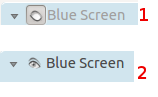Kdenlive/Manual/Effects/ru: Difference between revisions
Updating to match new version of source page |
Created page with "Эти файлы. XML содержат значения по умолчанию для параметров эффектов. Так что если вам не нравит..." |
||
| Line 112: | Line 112: | ||
Доступные эффекты определяются <tt>.xml</tt> файлом, расположенном в <tt>$KDEDIR/share/kde4/apps/kdenlive/effects</tt> (e.g. <tt>/usr/share/kde4/apps/kdenlive/effects</tt>) | Доступные эффекты определяются <tt>.xml</tt> файлом, расположенном в <tt>$KDEDIR/share/kde4/apps/kdenlive/effects</tt> (e.g. <tt>/usr/share/kde4/apps/kdenlive/effects</tt>) | ||
Эти файлы. XML содержат значения по умолчанию для параметров эффектов. Так что если вам не нравится значения по умолчанию для эффектов в Kdenlive можно изменить настройки по умолчанию, отредактировав эти. XML файлы. | |||
===FAQ:=== | ===FAQ:=== | ||
Revision as of 10:15, 7 March 2014
Эффекты
Эффектами в "'Kdenlive"' можно воспользоваться для внесения изменений в свойства звуковых и видеоданных исходного материала.
Вы добавляете эффекты к клипам, выбрав их из Списка эффектов (Effects List) и перетащив на клип на монтажном столе. Или выделите клип на монтажном столе и выберите в меню Линия времени или из контекстное меню клипа на линии времени. Более подробно см. Быстрый старт - Эффекты
Эффекты, примененные к данному клипу могут быть просмотрены и отредактированы с помощью Стойки эффектов, которая отображается, когда клип выделен на монтажном столе.
Список эффектов
Сделайте список эффектов видимым с помощью меню - ()
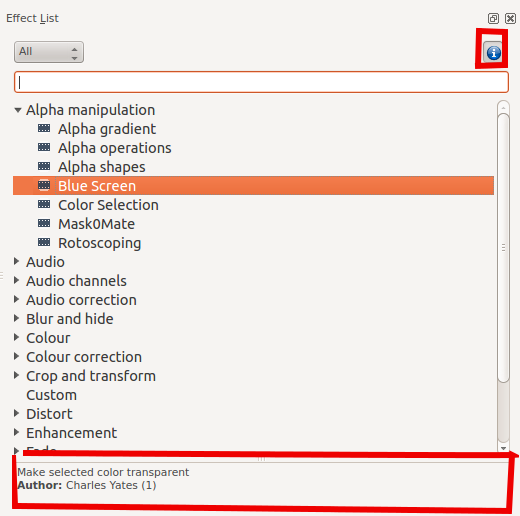
Чтобы в нижней части списка отобразилось краткое описание эффекта - нажмите кнопку ![]() как показано на рис.
как показано на рис.
Чтобы добавить эффект к клипу просто перетащите его из Списка эффектов на Клип на монтажном столе
Стойка эффектов и её меню
Стойка эффектов
Figure 2 показывает стойку эффектов для клипоа. The effect stack can be made visible from the menu Effect Stack
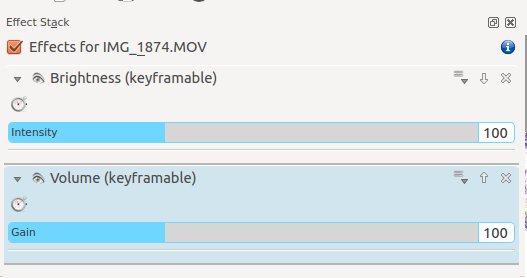
Нажмите значок с изображением глаза (2), чтобы временно отключить эффект. Кнопка при этом приобретет вид 1. Нажмите эту кнопку, чтобы снова включить эффект и перевести ее в состояние 2.
Для удаления эффекта из клипа нажмите X помеченый 3 в изображении ниже. Стрелка с номером 1 сворачивает эффект в стойке эффектов. И стрелка с меткой 2 вызывает меню показаное на рисунке. На рисунке показано меню в версии 0.9.3, которая имеет дополнительную позицию Create Region" .
Reset Effect
Возвращает всё к настройкам по умолчанию..
Сохранить эффект
Это позволяет сохранить текущий эффект и все его настройки. Сохраненный эффект появится в Списке эффектов в пользовательской категории.
Создание Группы
TЭто создаёт Группу Эффектов. Группа объединяет несколько эффектов. Группу можно сохранить в списке эффектов, в пользовательском разделе и затем применять всю группу, как единое целое в других местах линии времени.
Create Region
Новое в версиях >=0.9.3 "Создание области" позволяет пользователю применить эффект только к части клипа . Это действительно очень мощная функция, но в настоящее время интерфейс не является полностью готовым, чтобы получить его полный потенциал.
В принципе, вы добавляете эффект на клип, например, "Сепия". Затем вы идете в меню действия, выбераете "Создать Регион». Это откроет диалоговое окно а.
В этом диалоговом окне, необходимо указать MLT клип с альфа-прозрачностью. Так как Kdenlive не готова на 100%, поэтому что есть много способов, которыми мы могли бы создать такие клипы, используя, например фильтр порог или ротоскопирования. Но, для начала, скажем, вы можете открыть любое изображение с альфа-прозрачностью (с альфа-каналом), или клипа титров, созданные в Kdenlive. Таким образом, эффект "сепия" будет применяться только на непрозрачных местах в данной «области» клипа.
Использование в эффектах ключевых кадров
Во многих эффектах используется понятие «ключевой кадр». Ключевые кадры - это определенные пользователем позиции в клипе, где должен начинаться, пополняться и изменяться эффект. Вы можете установить различные параметры эффекта на определенных ключевых кадрах, а "'Kdenlive"' постепенно менять параметры между этими ключевыми кадрами. По сути, программа будет выполнять определенную интерполяцию между ключевыми кадрами.
См. в Быстрый Старт - Эффекты пример настроек RGB эффекта по ключевым кадрам
Поиск активного кадра
Настройки некоторых ключевых кадров, имеют кнопку синхронизировать с указателем воспоизведения ![]() (номер 1 на скриншоте А ниже ). Когда она активна, при нажатии на один из ключевых кадров в списке, Kdenlive будет прокручивать окно предварительного просмотра до этого ключевого кадра. В примере на скриншоте, мы выбрали ключевой кадр 9:20 на рис. А и указатель воспроизведения (выделен красным прямоугольником) показывает расположение этого ключевого кадра. Щелчёк по ключевому кадру 10:00 на рис. В показывает как указатель воспроизведения переместился.
(номер 1 на скриншоте А ниже ). Когда она активна, при нажатии на один из ключевых кадров в списке, Kdenlive будет прокручивать окно предварительного просмотра до этого ключевого кадра. В примере на скриншоте, мы выбрали ключевой кадр 9:20 на рис. А и указатель воспроизведения (выделен красным прямоугольником) показывает расположение этого ключевого кадра. Щелчёк по ключевому кадру 10:00 на рис. В показывает как указатель воспроизведения переместился.
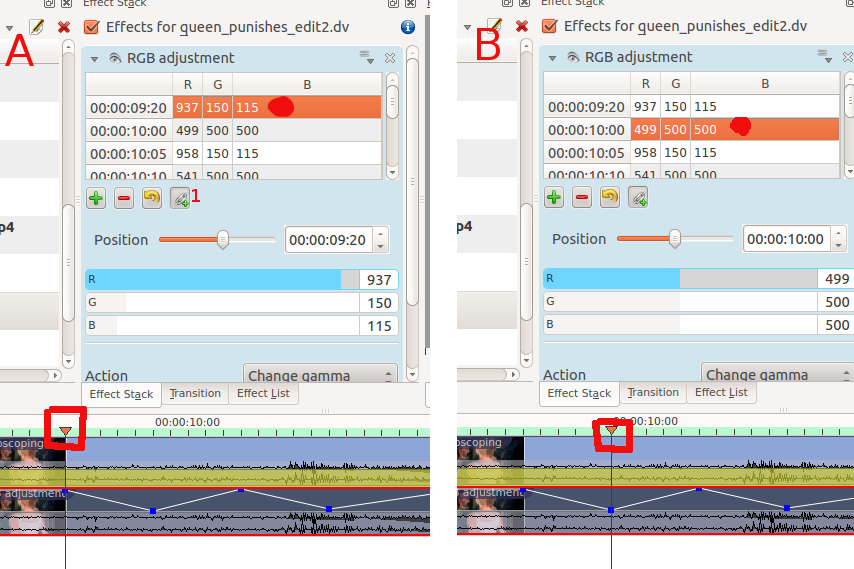
Демонстрации эффектов
Вы можете найти скриншоты и описания 33 видео эффектов здесь
Следующие три видео YouTube показывают ряд видео-эффектов, доступных в Kdenlive (испанские субтитры)
{{#evp:youtube|C6oeu2Yc64I}}
{{#evp:youtube|jrC4F_G64jA}}
{{#evp:youtube|XMoSgHHbA4k}}
Другое видео Youtube (английские титры)
{{#evp:youtube|capV7lUzbOw}}
См. также этот плейлист YouTube Play от Franz M.P.
Категории эффектов
см. так же алфавитный список Эффекты и переходы .
Вы можете найти скриншоты и описания 33 видео эффектов здесь
Эффекты делятся на следующие категории
- Обработка Альфа-канала
- Звук
- Каналы звука
- Коррекция звука
- Размывание и сокрытие
- Цвет
- Цветокоррекция
- Обрезка и трансформации
- Custom
- Искажения
- Улучшение
- Нарастание и затухание
- Занятные
- Разное
- Движение
Доступные эффекты определяются .xml файлом, расположенном в $KDEDIR/share/kde4/apps/kdenlive/effects (e.g. /usr/share/kde4/apps/kdenlive/effects)
Эти файлы. XML содержат значения по умолчанию для параметров эффектов. Так что если вам не нравится значения по умолчанию для эффектов в Kdenlive можно изменить настройки по умолчанию, отредактировав эти. XML файлы.
FAQ:
П: Как дублировать эффект, чтобы воспользоваться теми же параметрами для другого фрагмента видео?
A: Выделите ваш эффект на монтажном столе, в виджете стойки эффектов выберите , он станет доступным в списке эффектов в категории
В: Другой вариант решения: выделите фрагмент с эффектом на монтажном столе, выберите пункт в контекстном меню, затем щелкните правой в позиции нового применения этого эффекта и в контекстном меню выберите пункт вместо простого .
П: Как применить эффект одновременно в нескольких (или всех) клипов?
В: Вы можете отметить несколько клипов с помощью Shift+перетаскивание (левой кнопкой мыши). Затем щелкнуть правой кнопкой мыши на обозначенном и сгруппировать клипы (или просто нажать комбинацию клавиш Ctrl+G).